Jedwali la yaliyomo
Katika somo hili, utajifunza jinsi ya kuangazia nakala kiotomatiki katika Excel mara tu kitu kitakapoandikwa. Tutaangalia kwa karibu jinsi ya kuweka kivuli visanduku rudufu, safumlalo zote au nakala zinazofuatana kwa kutumia umbizo la masharti na zana maalum.
Wiki iliyopita, tuligundua njia tofauti za kutambua nakala katika Excel. na fomula. Bila shaka, suluhu hizo ni muhimu sana, lakini kuangazia maingizo yaliyorudiwa katika rangi fulani kunaweza kurahisisha uchanganuzi wa data.
Njia ya haraka zaidi ya kupata na kuangazia nakala katika Excel ni kutumia umbizo la masharti. Faida kubwa ya njia hii ni kwamba haionyeshi dupe tu katika data iliyopo bali hukagua kiotomatiki data mpya kwa nakala mara moja unapoiingiza kwenye lahakazi.
Mbinu hizi hufanya kazi katika matoleo yote ya Excel 365, Excel. 2021, Excel 2019, Excel 2016, Excel 2013, Excel 2010 na matoleo ya awali.
Jinsi ya kuangazia nakala katika Excel
Katika matoleo yote ya Excel, kuna sheria iliyobainishwa mapema kwa kuangazia visanduku rudufu. Ili kutumia sheria hii katika laha zako za kazi, fanya hatua zifuatazo:
- Chagua data unayotaka kuangalia ili kupata nakala. Hii inaweza kuwa safu wima, safu mlalo au safu ya visanduku.
- Kwenye kichupo cha Nyumbani , katika kikundi cha Mitindo , bofya Uumbizaji wa Masharti > Angazia Kanuni za Seli > Nakala Thamani…
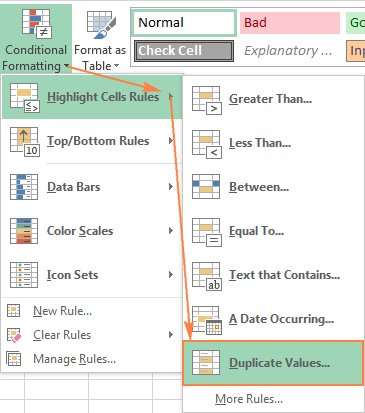
- Nakalakikundi:
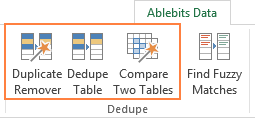
Kuangazia nakala katika Excel katika mibofyo michache
Kwa mfano huu, nimeunda jedwali lifuatalo lenye safu mlalo mia chache. Na lengo letu ni kuangazia nakala za safu mlalo ambazo zina thamani sawa katika safu wima zote tatu:
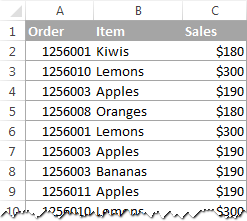
Amini usiamini, unaweza kupata matokeo unayotaka kwa kubofya mara 2 tu kipanya :)
- Kwa kisanduku chochote kwenye jedwali lako kilichochaguliwa, bofya kitufe cha Dedupe Table , na programu jalizi ya busara itachukua jedwali zima.
- The Dedupe Jedwali kidirisha kidadisi kitafunguka kwa safu wima zote zilizochaguliwa kiotomatiki, na chaguo la Rudufu za Rangi lililochaguliwa kwa chaguomsingi. Kwa hivyo, unachotakiwa kufanya ni kubofya SAWA :) Umemaliza!
Kidokezo. Ikiwa ungependa kugundua safu mlalo rudufu kwa safu wima moja au zaidi, batilisha uteuzi wa safu wima zote zisizo na umuhimu na uache safu wima muhimu zilizochaguliwa.
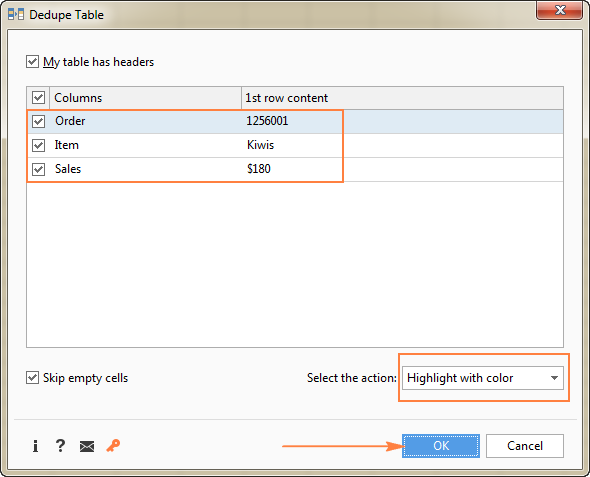
Na matokeo yatafanana na haya:
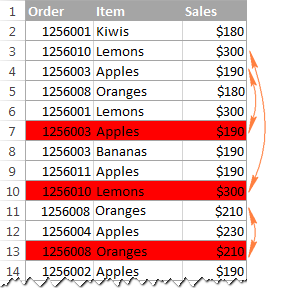
Kama unavyoona kwenye picha iliyo hapo juu, zana ya Dupe Table imeangazia safu mlalo nakala bila matukio ya kwanza .
Ikiwa ungependa kufanya hivyo. angazia nakala pamoja na matukio ya kwanza , au ikiwa unataka kupaka rangi rekodi za kipekee badala ya kuiga, au ikiwa hupendi rangi nyekundu chaguo-msingi, basi tumia Mchawi wa Kiondoa Nakala ambacho kina vipengele hivi vyote na mengine mengi.
Angazia nakala katika Excel ukitumia kichawi cha hali ya juu cha hatua kwa hatua
Ikilinganishwa na mwepesi DedupeZana ya Jedwali , mchawi wa Rudufu Kiondoa unahitaji mibofyo michache zaidi, lakini hurekebisha hili kwa idadi ya chaguo za ziada. Acha nikuonyeshe kwa vitendo:
- Chagua kisanduku chochote ndani ya jedwali lako ambapo ungependa kuangazia nakala, na ubofye kitufe cha Kiondoa Nakala kwenye utepe. Mchawi utaendesha na meza nzima itachaguliwa. Programu jalizi pia itapendekeza kuunda nakala rudufu ya jedwali lako, endapo tu. Ikiwa huihitaji, batilisha uteuzi wa kisanduku hicho.
Thibitisha kuwa jedwali limechaguliwa kwa usahihi na ubofye Inayofuata .
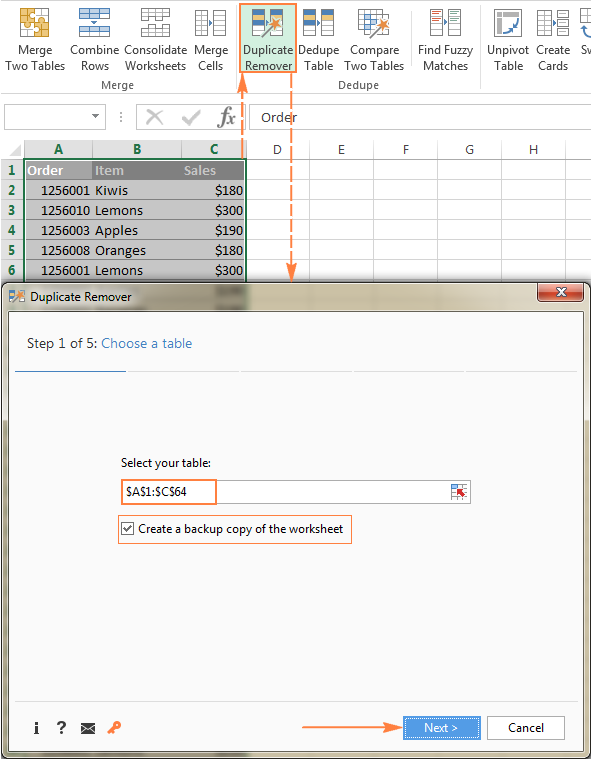
- Chagua mojawapo ya aina zifuatazo za data unayotaka pata:
- Nakala isipokuwa tukio la 1
- Nakala na matukio ya 1
- Thamani za kipekee
- Thamani za kipekee na matukio ya 1
Kwa mfano huu, hebu tutafute Nakala + matukio ya 1 :
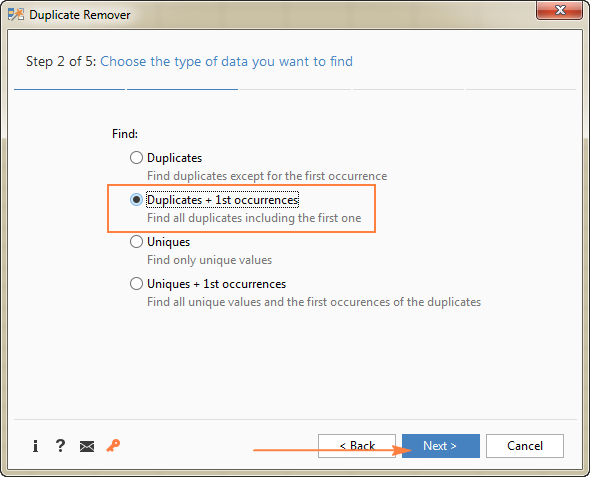
- Sasa, chagua safu wima ili kuangalia kama kuna nakala. Kwa sababu tunataka kuangazia safu mlalo kamili zilizorudiwa, nimechagua safu wima zote 3.
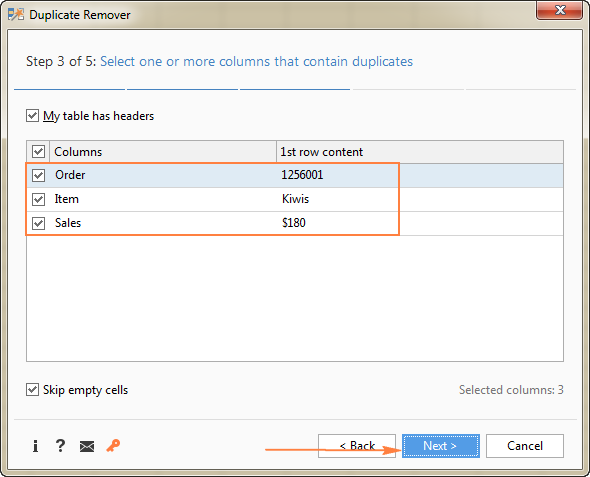
Zaidi ya hayo, programu jalizi hukuruhusu kubainisha ikiwa jedwali lako ina vichwa na ikiwa unataka kuruka seli tupu. Chaguo zote mbili huchaguliwa kwa chaguo-msingi.
- Mwishowe, chagua kitendo cha kutekeleza kwa nakala. Una chaguo kadhaa kama vile kuchagua , kufuta , kunakili, kuhamisha nakala au kuongeza safu wima ya hali kwenye tambua wadanganyifu.
Tangu leo tunachunguza njia tofauti za kuangazia nakala katika Excel, chaguo letu ni dhahiri :) Kwa hivyo, chagua Jaza rangi na uchague mojawapo ya rangi za kawaida za mandhari, au ubofye Rangi Zaidi… na uchague rangi yoyote maalum ya RGB au HSL.
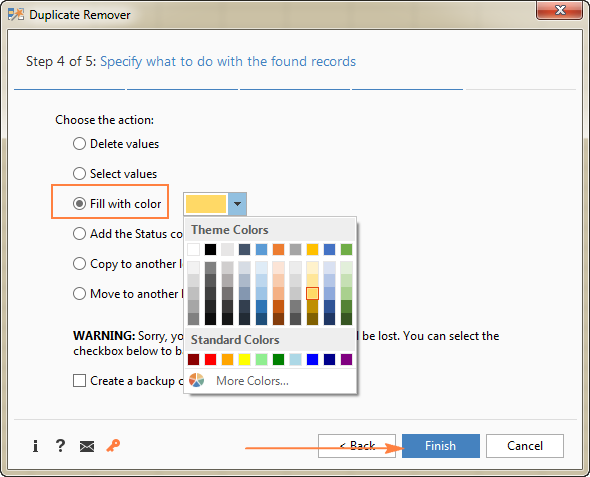
Bofya
1>Kitufe cha Maliza na ufurahie matokeo :)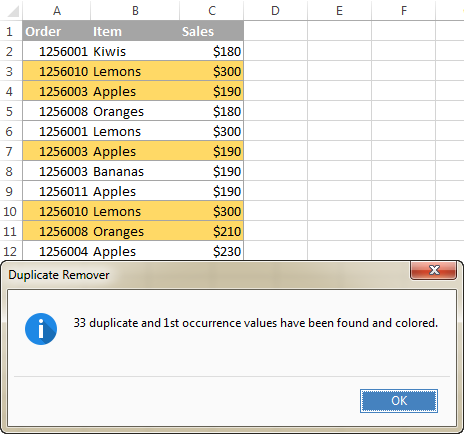
Hivi ndivyo unavyoangazia nakala katika Excel ukitumia programu jalizi yetu ya Kiondoa Nakala. Ikiwa una hamu ya kujaribu zana hii kwenye laha zako za kazi, unakaribishwa kupakua toleo la majaribio linalofanya kazi kikamilifu la Ultimate Suite linalojumuisha zana zetu zote za kuokoa muda za Excel. Na maoni yako katika maoni yatathaminiwa sana!
Dirisha la kidirisha la Thamani litafunguka kwa umbizo la Jaza Nyekundu Nyekundu na Umbizo la Maandishi Mekundu Meusi lililochaguliwa kwa chaguomsingi. Ili kutumia umbizo chaguo-msingi, bofya tu Sawa .
Mbali na ujazo nyekundu na uumbizaji wa maandishi, baadhi ya umbizo lililobainishwa awali linapatikana katika orodha kunjuzi. Ili kuweka nakala rudufu kivuli kwa kutumia rangi nyingine, bofya Muundo Maalum… (kipengee cha mwisho kwenye menyu kunjuzi) na uchague rangi ya kujaza na/au ya fonti unayopenda.
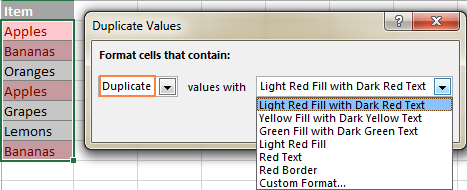
Kidokezo. Ili kuangazia thamani za kipekee, chagua Kipekee katika kisanduku cha kushoto.
Kwa kutumia sheria iliyojengwa ndani, unaweza kuangazia nakala katika safu wima moja au katika safu wima kadhaa kama inavyoonyeshwa kwenye picha ya skrini ifuatayo:
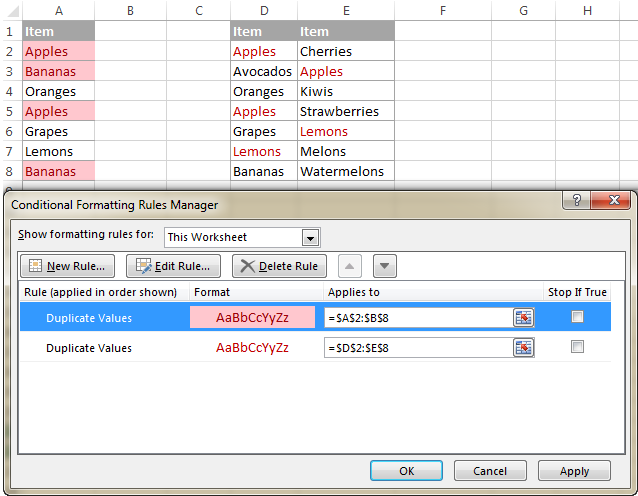
Kumbuka. Wakati wa kutumia kanuni ya nakala iliyojengewa ndani kwa safu wima mbili au zaidi, Excel hailinganishi thamani katika safu wima hizo, inaangazia tu matukio yote yanayorudiwa katika safu. Ikiwa ungependa kupata na kuangazia ulinganifu na tofauti kati ya safu wima 2, fuata mifano katika mafunzo yaliyounganishwa hapo juu.
Unapotumia kanuni iliyojengwa ndani ya Excel kuangazia thamani rudufu, tafadhali kumbuka mambo mawili yafuatayo:
- Inafanya kazi kwa seli mahususi pekee. Ili kuangazia safu mlalo rudufu , utahitaji kuunda sheria zako mwenyewe kulingana na thamani katika safu wima mahususi au kwa kulinganisha thamani katika safu wima kadhaa.
- Inaweka kivuli chembamba cha seli ikijumuisha matukio yao ya kwanza. Ili kuangazia yotenakala isipokuwa matukio ya kwanza , tengeneza sheria ya uumbizaji wa masharti kulingana na fomula kama ilivyoelezwa katika mfano unaofuata.
Jinsi ya kuangazia nakala bila matukio ya 1
Ili kuangazia Nakala ya pili na matukio yote yanayofuata, chagua seli unazotaka kupaka rangi, na uunde kanuni inayotegemea fomula kwa njia hii:
- Kwenye kichupo cha Nyumbani , katika Mitindo kikundi, bofya Uumbizaji wa Masharti > Sheria mpya > Tumia fomula ili kubainisha ni visanduku vipi vya umbizo .
- Katika kisanduku cha Umbiza ambapo fomula hii ni kweli , weka fomula sawa na hii:
=COUNTIF($A$2:$A2,$A2)>1
Ambapo A2 ndio seli ya juu zaidi ya safu iliyochaguliwa.
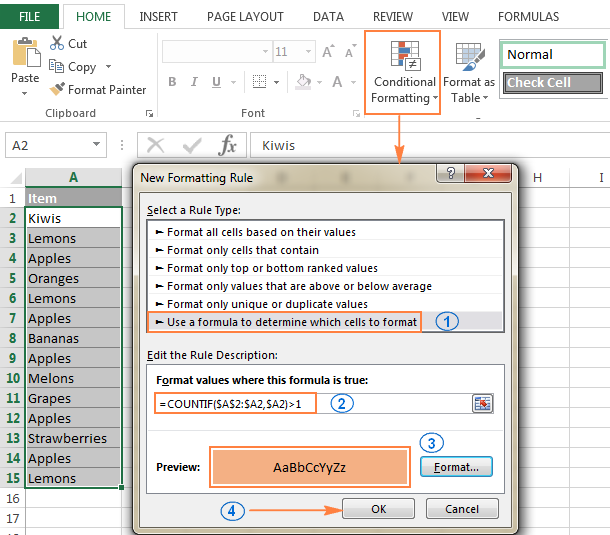
Iwapo huna uzoefu mkubwa wa uumbizaji masharti wa Excel, utapata hatua za kina za kuunda kanuni inayotegemea fomula katika mafunzo yafuatayo: Uumbizaji wa masharti wa Excel kulingana na thamani nyingine ya seli.
Kwa sababu hiyo, visanduku rudufu bila kujumuisha matukio ya kwanza vitaangaziwa kwa rangi unayochagua:
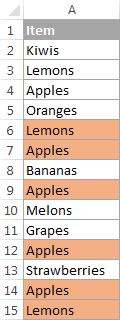
Jinsi ya kuonyesha ya tatu, Nambari ya nne na rekodi zote zinazofuata
Ili kutazama nakala zinazoanza na tukio la Nth, weka sheria ya uumbizaji wa masharti kulingana na fomula kama ilivyo katika mfano uliopita, ukitumiatofauti pekee ambayo unabadilisha >1 mwishoni mwa fomula na nambari inayohitajika. Kwa mfano:
Ili kuangazia matukio ya 3 na yanayofuata, weka sheria ya uumbizaji wa masharti kulingana na fomula hii:
=COUNTIF($A$2:$A2,$A2)>=3
Ili kuweka kivuli cha nne na rekodi zote zinazofuata, tumia. fomula hii:
=COUNTIF($A$2:$A2,$A2)>=4
Ili kuangazia matukio mahususi pekee, tumia sawa na opereta (=). Kwa mfano, ili kuangazia matukio ya 2 pekee, ungeenda na fomula hii:
=COUNTIF($A$2:$A2,$A2)=2
Jinsi ya kuangazia nakala katika safu (safu wima nyingi)
Unapotaka angalia nakala kwenye safu wima nyingi, si kwa kulinganisha safu wima kwa kila nyingine, lakini tafuta matukio yote ya kipengee sawa katika safu wima zote, tumia mojawapo ya suluhu zifuatazo.
Angazia nakala katika safu wima nyingi ikijumuisha matukio ya 1.
Iwapo tukio la kwanza la kipengee kinachoonekana katika seti ya data zaidi ya mara moja kinachukuliwa kuwa ni nakala, njia rahisi zaidi ni kutumia kanuni iliyojengewa ndani ya Excel kwa nakala.
Au, unda sheria ya uumbizaji wa masharti kwa fomula hii:
COUNTIF( fungu , seli_juu )>1Kwa mfano, ili kuangazia nakala katika masafa A2:C8, formula huenda kama ifuatavyo:
=COUNTIF($A$2:$C$8, A2)>1
Tafadhali kumbuka matumizi ya marejeleo kamili ya kisanduku kwa safu ($A$2:$C$8), na marejeleo jamaa ya kisanduku cha juu (A2).
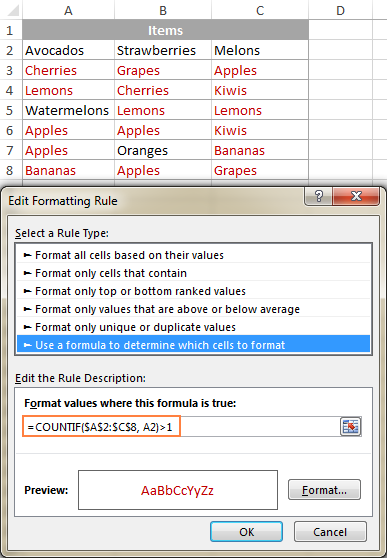
Angazia nakala katika nyingisafu wima isipokuwa matukio ya 1
Suluhisho la hali hii ni gumu zaidi, si ajabu Excel haina kanuni iliyojengewa ndani yake :)
Ili kuangazia maingizo yanayorudiwa katika safu wima kadhaa ukipuuza matukio ya 1. , itabidi uunde sheria 2 kwa kutumia fomula zifuatazo:
Kanuni ya 1. Inatumika kwa safu wima ya kwanza
Hapa unatumia fomula sawa kabisa na tulivyotumia kuangazia nakala bila kutokea mara ya kwanza kwenye safu moja (hatua za kina zinaweza kupatikana hapa).
Katika mfano huu, tunaunda kanuni ya A2:A8 kwa fomula hii:
=COUNTIF($A$2:$A2,$A2)>1
Kama kanuni matokeo, nakala za vipengee bila matukio ya 1 zimeangaziwa katika safu wima iliyo kushoto kabisa ya safu (kuna kipengee kimoja tu kama hiki kwa upande wetu):
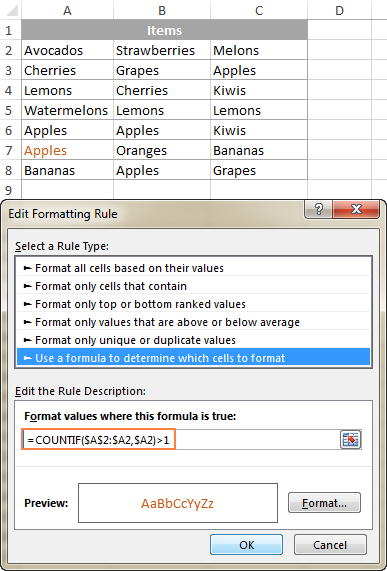
Kanuni ya 2. Inatumika. kwa safu wima zote zinazofuata
Ili kuangazia nakala katika safu wima zilizosalia (B2:C8), tumia fomula hii:
=COUNTIF(A$2:$A$8,B2)+COUNTIF(B$2:B2,B2)>1
Katika fomula iliyo hapo juu, chaguo za kukokotoa COUNTIF za kwanza huhesabiwa. matukio ya kitu fulani katika safu wima ya kwanza, na sekunde d COUNTIF hufanya vivyo hivyo kwa safu wima zote zinazofuata. Kisha, unajumlisha nambari hizo na uangalie ikiwa jumla ni kubwa kuliko 1.
Kutokana na hayo, vipengee vyote vilivyorudiwa bila kujumuisha matukio yao ya 1 hupatikana na kuangaziwa:
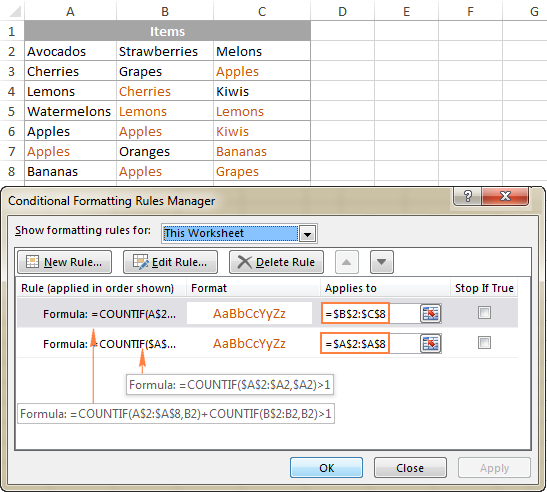
Angazia nakala katika safu wima zote kwa sheria moja
Suluhisho lingine linalowezekana ni kuongeza safu wima tupu upande wa kushoto wa mkusanyiko wako wa data, na kuchanganyahapo juu fomula katika fomula moja kama hii:
=IF(COLUMNS($B2:B2)>1,COUNTIF(A$2:$B$8,B2),0) + COUNTIF(B$2:B2,B2)>1
Ambapo B2 ni seli ya juu iliyo na data katika safu wima ya 2 ya masafa lengwa.
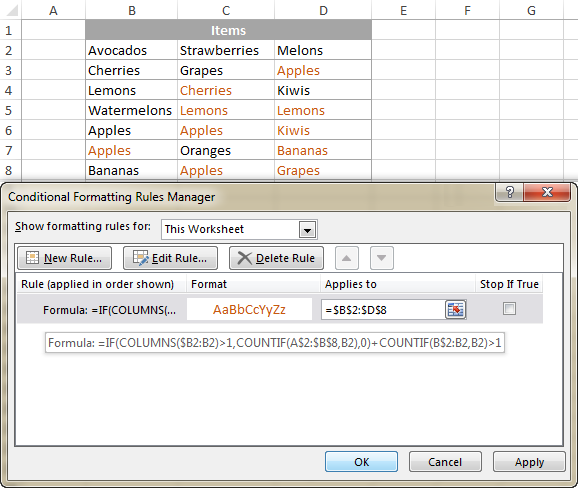
Ili kuelewa vyema fomula, hebu tuigawanye katika sehemu kuu 2:
- Kwa safu wima ya kwanza (B), hali ya IF haijatimizwa kamwe, kwa hivyo ni chaguo la kukokotoa la pili pekee la COUNTIF. kukokotolewa (tumetumia fomula hii kupata nakala isipokuwa matukio ya kwanza katika safu wima moja).
- Kwa safu wima zote zinazofuata (C2:D8), jambo kuu ni matumizi ya busara ya marejeleo kamili na jamaa katika COUNTIF mbili. kazi. Ili kurahisisha mambo kueleweka, nimeinakili kwenye safu wima G, ili uweze kuona jinsi fomula inavyobadilika inapotumika kwa visanduku vingine:
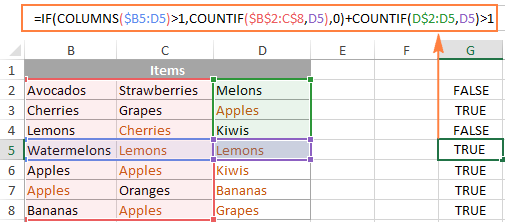
Kwa sababu fomula inabadilika. IKIWA sharti ni KWELI kila wakati kwa safu wima zote isipokuwa ya kwanza (idadi ya safu wima ni kubwa kuliko 1), fomula huendelea kwa njia hii:
- Huhesabu idadi ya matukio ya kipengee fulani ( D5 katika picha ya skrini iliyo hapo juu) katika safu wima zote upande wa kushoto wa safu wima iliyotolewa:
COUNTIF(B$2:$C$8,D5) - Huhesabu idadi ya matukio ya kipengee fulani kwenye safu wima ya kipengee, hadi kisanduku cha kipengee:
COUNTIF(D$2:D5,D5) - Hatimaye, fomula inaongeza matokeo ya kazi zote mbili za COUNTIF. Ikiwa jumla ya nambari ni kubwa kuliko 1, yaani ikiwa kuna zaidi ya tukio moja la kipengee, sheria itatumika na kipengee kitaangaziwa.
Kuangazia safu mlalo nzima kulingana na thamani zilizorudiwa katika moja.safuwima
Ikiwa jedwali lako lina safu wima kadhaa, unaweza kutaka kuangazia safu mlalo nzima kulingana na nakala rudufu za rekodi kwenye safu mahususi.
Kama unavyojua tayari, kanuni iliyojengewa ndani ya Excel kwa nakala hufanya kazi pekee. katika ngazi ya seli. Lakini sheria ya msingi wa fomula haina shida na safu za kivuli. Jambo kuu ni kuchagua safu mlalo zote , na kisha kuunda sheria kwa kutumia mojawapo ya fomula zifuatazo:
- Ili kuangazia nakala za safu mlalo bila kujumuisha matukio ya 1 :
=COUNTIF($A$2:$A2, $A2)>1
=COUNTIF($A$2:$A$15, $A2)>1
Ambapo A2 ni kisanduku cha kwanza na A15 ndio kisanduku cha mwisho kutumika kwenye safu wima ambacho ungependa kuangalia kama kuna nakala. Kama unavyoona, utumiaji wa busara wa marejeleo kamili na jamaa ndio huleta tofauti.
Picha ya skrini ifuatayo inaonyesha sheria zote mbili zikifanya kazi:
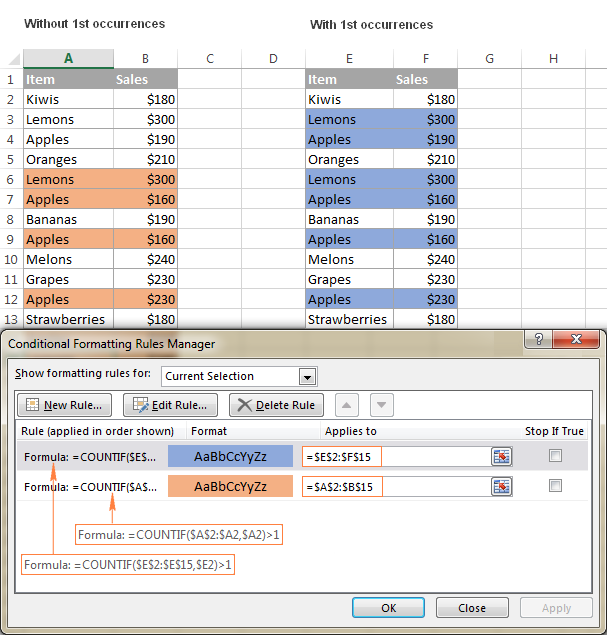
Jinsi gani ili kuangazia nakala za safu mlalo katika Excel
Mfano uliopita umeonyesha jinsi ya kuchora safu mlalo nzima kulingana na nakala za thamani katika safu mahususi. Lakini vipi ikiwa ungependa kutazama safu mlalo ambazo zina thamani zinazofanana katika safu wima kadhaa? Au, unawezaje kuangazia safu mlalo rudufu kabisa, zile ambazo zina thamani sawa kabisa katika safu wima zote?
Kwa hili, tumia chaguo la kukokotoa la COUNTIFS linaloruhusu kulinganisha visanduku kwa vigezo vingi. Kwa mfano, ili kuangazia nakala za safu mlalo ambazo zina thamani zinazofanana katika safu wima A na B, tumia mojakati ya fomula zifuatazo:
- Ili kuangazia nakala za safu mlalo isipokuwa matukio ya 1 :
=COUNTIFS($A$2:$A2, $A2, $B$2:$B2, $B2)>1
=COUNTIFS($A$2:$A$15, $A2, $B$2:$B$15, $B2)>1
Picha ya skrini ifuatayo inaonyesha matokeo:
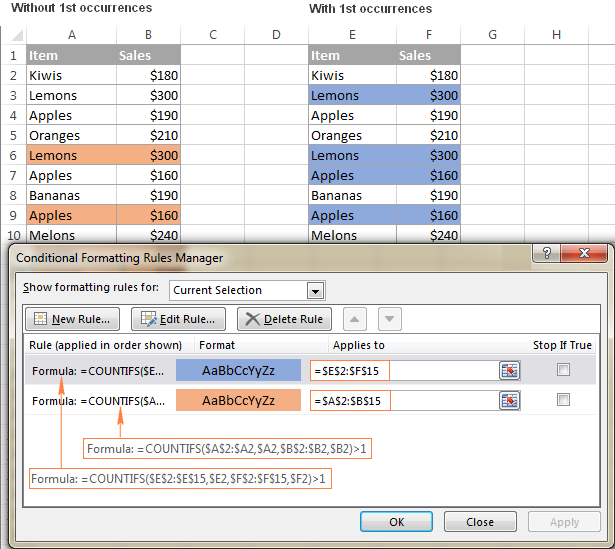
Kama unavyoelewa, mfano hapo juu ni kwa madhumuni ya maandamano tu. Unapoangazia nakala za safu mlalo katika laha zako za maisha halisi, kwa kawaida hauna kikomo cha kulinganisha thamani katika safu wima 2 pekee, chaguo la kukokotoa la COUNTIFS linaweza kuchakata hadi jozi 127 za masafa/kigezo.
Kuangazia nakala rudufu za visanduku katika Excel
Wakati mwingine, huenda usihitaji kuangazia nakala zote kwenye safu wima lakini badala yake uonyeshe visanduku rudufu mfululizo tu, yaani, zile ambazo ziko karibu na nyingine. Ili kufanya hivyo, chagua visanduku vilivyo na data (bila kujumuisha kichwa cha safu wima) na uunde sheria ya uumbizaji wa masharti kwa kutumia mojawapo ya fomula zifuatazo:
- Ili kuangazia nakala zinazofuatana bila matukio ya 1 :
=$A1=$A2
=OR($A1=$A2, $A2=$A3)
Picha ya skrini ifuatayo inaonyesha kuangaziwa maandishi yanayofuatana, lakini sheria hizi pia zitafanya kazi kwa nambari na tarehe zinazofuatana:
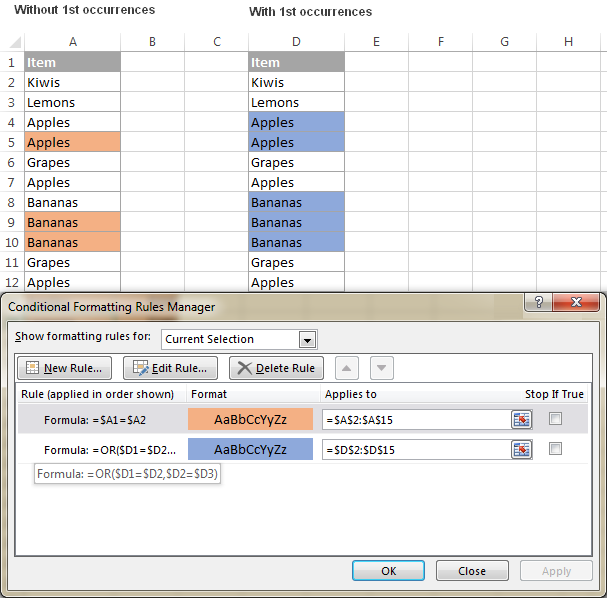
Ikiwa laha yako ya Excel inaweza kuwa na safu mlalo tupu na hutaki seli tupu zinazofuatana. ili kupata yalionyesha, kufanya maboresho yafuatayofomula:
- Ili kuangazia visanduku rudufu mfululizo bila matukio ya 1 na puuza visanduku tupu :
=AND($A2"", $A1=$A2)
=AND($A2"", OR($A1=$A2, $A2=$A3))
Kama unavyoona, si kazi kubwa kuangazia nakala katika Excel kwa kutumia umbizo la masharti. Hata hivyo, kuna hata njia ya haraka na rahisi zaidi. Ili kuipata, soma sehemu inayofuata ya mafunzo haya.
Jinsi ya kuangazia nakala katika Excel kwa Kiondoa Nakala
Jalada la Kiondoa Nakala ndilo suluhu la kila moja la kushughulikia. na rekodi mbili katika Excel. Inaweza kupata, kuangazia, kuchagua, kunakili au kuhamisha visanduku vilivyorudiwa au safumlalo zote nakala.
Licha ya jina lake, programu jalizi inaweza kwa haraka kuangazia nakala katika rangi tofauti bila kufuta. yao.
Kiondoa Nakala kinaongeza vipengele 3 vipya kwenye Utepe wako wa Excel:
- Jedwali la Dedupe - ili kupata mara moja na kuangazia nakala katika jedwali moja. .
- Kiondoa Nakala - kichawi cha hatua kwa hatua chenye chaguo za kina ili kutambua na kuangazia nakala au thamani za kipekee katika jedwali 1.
- Linganisha Jedwali 2 2> - tafuta na uangazie nakala kwa kulinganisha safu wima mbili au jedwali mbili tofauti.
Baada ya kusakinisha Ultimate Suite kwa Excel, utapata zana hizi kwenye kichupo cha Ablebits Data kwenye Dedupe

